În diferite tutoriale, veți fi sfătuit să deschideți Outlook în modul sigur, pentru a rezolva anumite probleme. Dar dacă Outlook nu se va deschide în modul sigur?
Toate aplicațiile desktop Microsoft, cum ar fi Outlook, Excel, Word, PowerPoint etc., vin cu opțiunea mod sigur. Ajută asistența tehnică Microsoft să rezolve diverse probleme grave ale aplicației care apar pe durata de viață a aplicației.
De obicei, deschiderea multor aplicații Microsoft în modul sigur este destul de ușoară și sunt doar câteva clicuri de făcut pentru a pune aplicația în modul sigur.
Uneori, aplicațiile necinstite, cum ar fi programele malware și spyware sau orice corupție de software, destabilizază această siguranță a aplicațiilor Microsoft, cum ar fi Outlook, care nu va răspunde la comanda de deschidere în modul sigur.
Aceasta este o situație supărătoare, deoarece trebuie să deschideți Outlook în modul sigur înseamnă că vă confruntați deja cu unele erori sau defecțiuni în aplicația Outlook.
Citiți mai departe, deoarece vă vom prezenta motivele și soluțiile pentru problema „Outlook nu se va deschide în modul sigur”.
Ce este Outlook Safe Mode?
Când nu puteți deschide Outlook în mod normal, modul sigur este o abordare utilă pentru a ocoli problema și a o deschide.
Modul sigur Outlook este o tehnică de lansare a programului de e-mail cu funcții limitate și fără extensii sau suplimente. Uneori, după ce se blochează, Outlook încearcă să se deschidă automat în modul sigur.
Pentru a deschide Outlook în modul sigur, deschideți comanda Run apăsând Windows + R chei. Apoi tastați „Outlook.exe /safe” și apăsați introduce.
Astfel, puteți reporni programul Microsoft Outlook și puteți face modificări la setările de configurare necesare care ar putea fi factorii de probleme.
Dacă Outlook se deschide numai în modul sigur, este posibil să doriți să diagnosticați problema și să o remediați pentru a utiliza Outlook pentru funcționarea normală.
Motive pentru care Outlook nu se va deschide în modul sigur
Pentru a remedia Outlook-ul nu se va deschide în modul sigur, este important să cunoașteți motivele majore din spatele problemei.
Deși nu există o cauză certă în spatele acesteia, cercetătorii au descoperit că problemele programului Microsoft Outlook, cum ar fi aplicația învechită sau corupția, sunt adesea motivul acestuia.
În plus, o astfel de corupție a software-ului se poate întâmpla din cauza unui mediu computerizat extrem de riscant în care nu utilizați niciun antivirus de încredere sau nu actualizați antivirusul în mod regulat.
Mai mult, anumite programe de completare pot interfera cu unele versiuni de Outlook și pot opri deschiderea acestora în modul sigur.
Cum să remediați Outlook nu se deschide în modul sigur
Metoda 1: Reparați Microsoft Office
Dacă orice fel de eroare în MS Office este responsabilă pentru problemă, puteți încerca următorii pași pentru a vă repara aplicația Office:
- Deschide Setări fereastra apăsând butonul Windows + eu chei.
- Selectați Aplicații și derulați în jos până la listă pentru a găsi Microsoft Office.
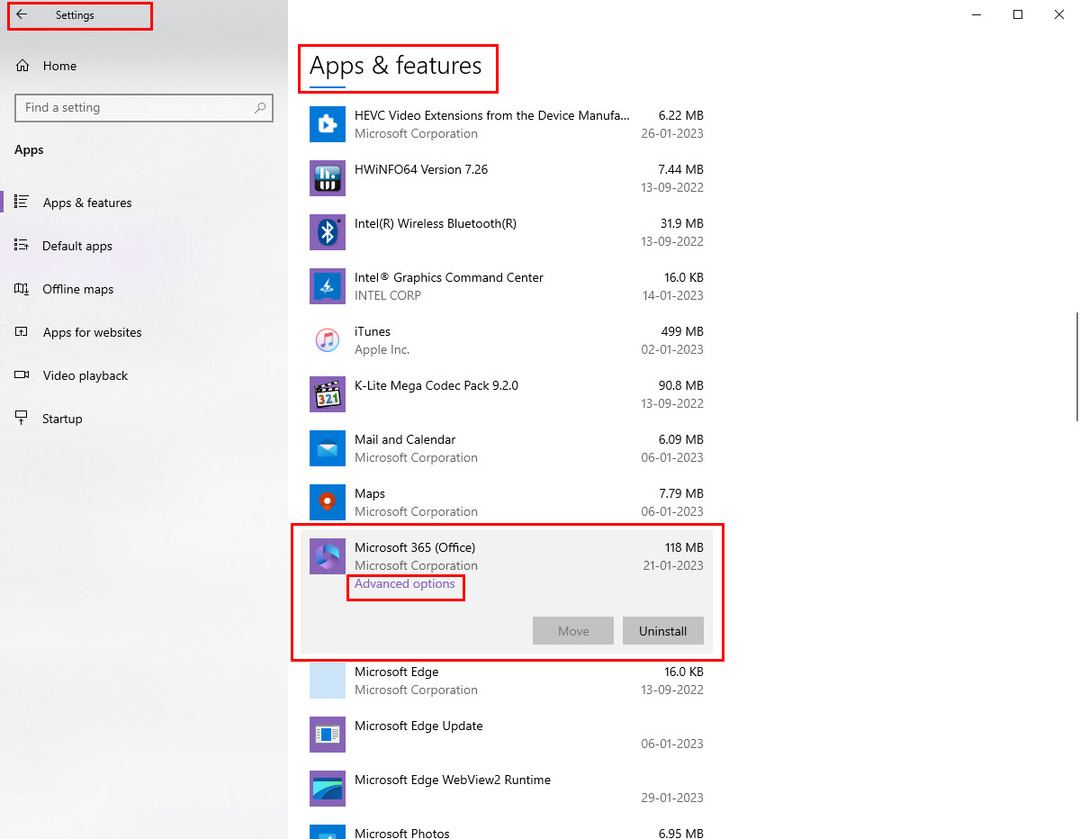
- Selectați numele aplicației pentru a obține câteva opțiuni.
- Click pe Modifica.
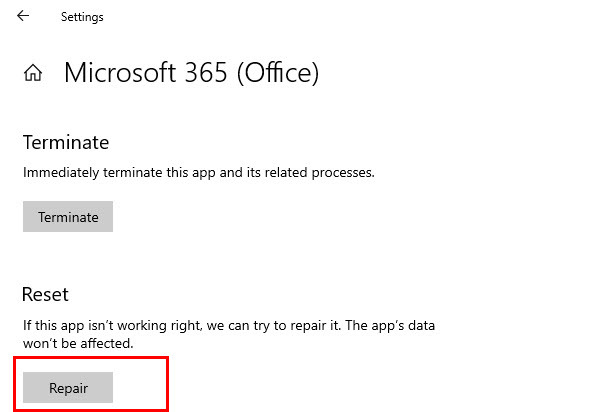
- Selectați între Reparație rapidă și Reparatie online.
- Clic Reparație și încercați să vă deschideți Outlook în modul sigur.
Dacă nu există nicio opțiune de a vă repara aplicația Office, puteți să dezinstalați și să reinstalați aplicația pentru a vedea dacă aceasta remediază problema „Outlook nu se va deschide în modul sigur”.
Metoda 2: Dezactivați suplimentele
S-ar putea să vi se pară surprinzător, dar uneori, programele de completare ar putea împiedica deschiderea Outlook în modul sigur.
Pentru a ști dacă un program de completare Outlook este responsabil pentru problema „Outlook nu se va deschide în modul sigur”, încercați următorii pași.
- Faceți clic pe Fişier fila aplicației dvs. Outlook.
- Acum, alege Opțiuni pentru a deschide o nouă fereastră.
- Selectează Adăugați ins opțiune.
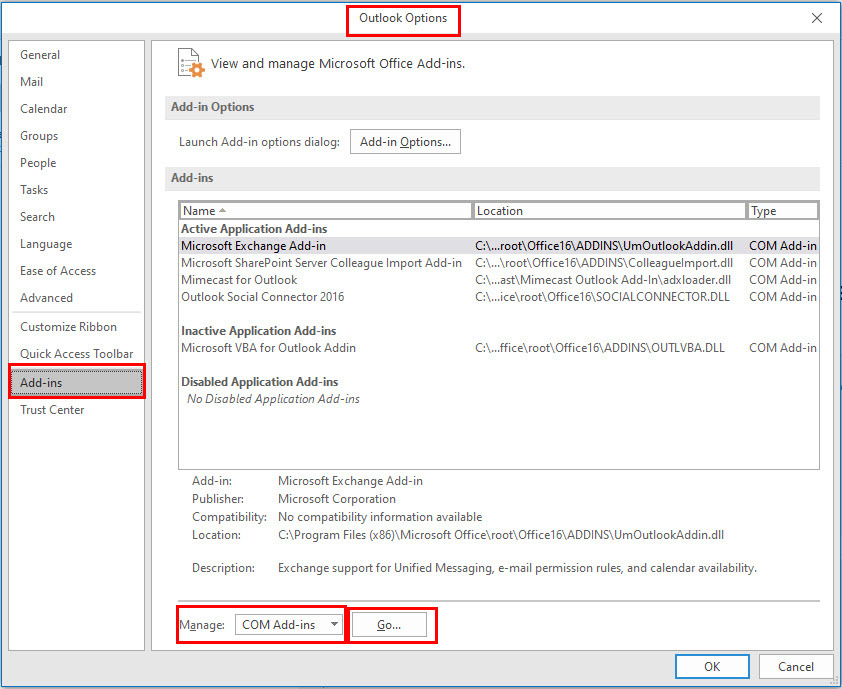
- Faceți clic pe meniul drop-down al Administra secțiune.
- Selectați Suplimente COM și faceți clic pe Merge.
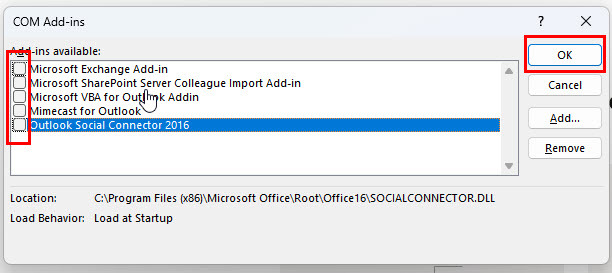
- Din lista de suplimente, debifați prenumele și faceți clic Bine.
- Acum, încercați să deschideți aplicația în modul sigur pentru a vedea dacă Outlook nu se va deschide în modul sigur, problema persistă.
Trebuie să efectuați această abordare pentru a dezactiva câte un program suplimentar pentru a afla care este responsabil pentru problemă.
Cu toate acestea, dacă vă grăbiți sau nu aveți nevoie de suplimente, le puteți dezactiva pe toate împreună și încercați să deschideți Outlook în modul sigur.
Metoda 3: Utilizați un profil de utilizator nou
Dacă aceste două metode nu funcționează, puteți încerca și să utilizați un nou profil Outlook. Iată cum puteți crea și utiliza un alt profil Outlook.
- Deschide Panou de control a computerului Windows.
- Faceți clic pe Poștă opțiunea de deschidere Configurare e-mail – fereastra Outlook.
- Click pe Afișați profiluri... buton.
- Toate numele de profil Outlook existente vor apărea în fila General.
- Dacă aveți mai multe profiluri, selectați alt profil, activați Utilizați întotdeauna acest profil opțiunea și faceți clic pe aplica.
- Verificați dacă rezolvă problema modului sigur Outlook sau nu.
- Dacă aveți un singur profil Outlook, creați unul nou făcând clic pe Adăuga buton.
- Pentru aceasta, trebuie să utilizați un alt nume și să adăugați acreditările necesare.
- Click pe Bine, iar noul profil va fi adăugat la listă.
- Acum, faceți clic pe noul profil și faceți din acesta profilul dvs. implicit Outlook utilizând metoda menționată mai sus.
- Încercați să deschideți Outlook în modul sigur.
Metoda 4: Actualizați programul Office
Această problemă poate apărea și dacă rulați o aplicație Outlook învechită. Pentru a actualiza, parcurgeți acești pași:
- Deschideți Outlook și alegeți Fişier fila.
- Uită-te în partea de jos a panoului din stânga pentru a face clic pe Cont de birou opțiune.
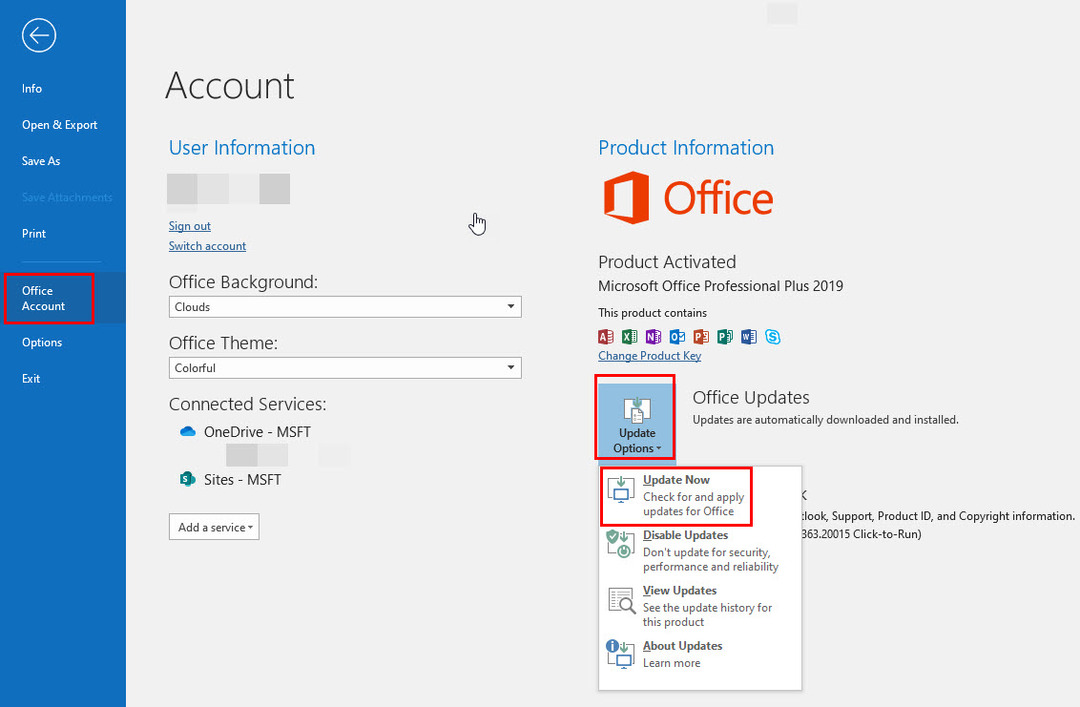
- Faceți clic pe Opțiuni de actualizare meniul derulant.
- Selectați Actualizează acum pentru a permite Microsoft Office să caute și să descarce actualizarea, dacă este disponibilă.
- După ce ați terminat, vedeți dacă puteți deschide Outlook în modul sigur.
Metoda 5: Căutați asistență de specialitate
Dacă niciuna dintre metodele de mai sus nu poate încărca Outlook în modul sigur, aveți nevoie de asistență de specialitate.
Utilizatorii aplicației desktop personale Outlook își pot posta problemele legate de aplicația Outlook în Comunitatea de asistență Microsoft. Iată cum se face:
- Conectați-vă la contul Microsoft de la care ați cumpărat licența pentru aplicațiile desktop Microsoft 365.
- Mergi la Comunitatea de asistență Microsoft.
- Sub Răsfoiți produse secțiune, alegeți Outlook.
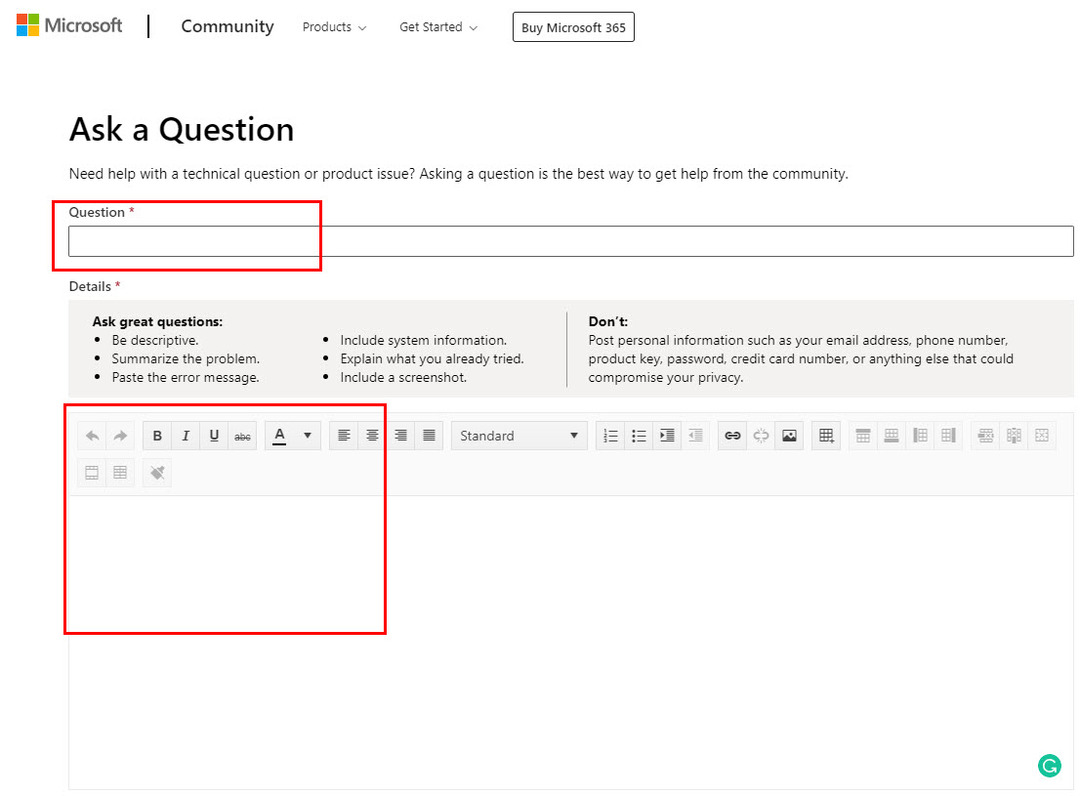
- Selectați Pune o intrebare în colțul din dreapta sus.
- Acum, completați formularul care apare.
- Formularul conține câmpuri precum Întrebare, Detalii, Produse și Versiuni.
- Odată ce completați formularul de trimitere a întrebărilor pentru Outlook nu se va deschide în modul sigur, faceți clic Trimite în partea de jos a formularului.
De asemenea, puteți contacta pentru asistență live pe portalul Contact Microsoft Support.
Este posibil ca asistența live să nu fie disponibilă pentru toate țările și regiunile în care Microsoft își vinde produsele desktop Microsoft 365. Cu toate acestea, merită încercat. Urmați acești pași pentru a solicita asistență de la asistența tehnică Microsoft:
- Mergi la Contactați asistența Microsoft.
- Asigurați-vă că v-ați conectat la contul Microsoft de la care ați cumpărat aplicația desktop Outlook.
- Introduceți interogarea Outlook nu se va deschide în modul sigur în câmpul de tastare a interogării.
- Clic Obține ajutor.
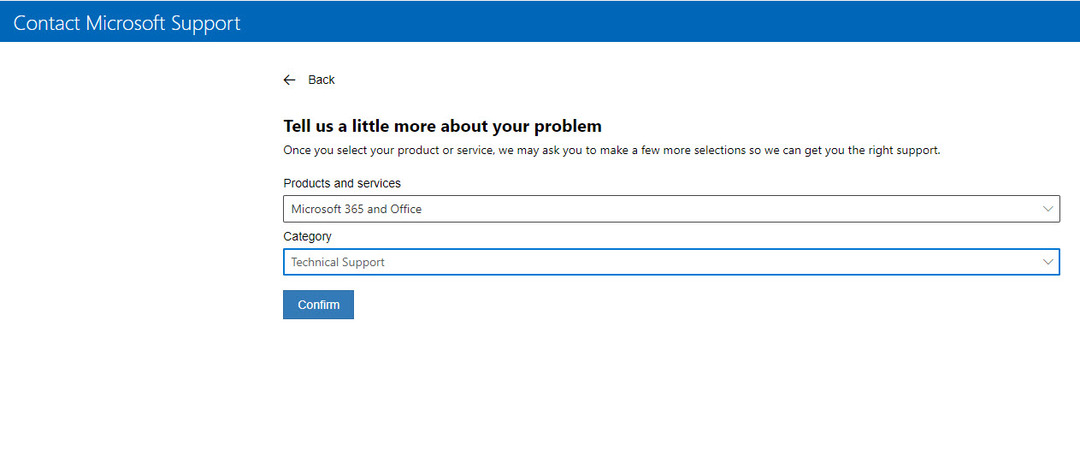
- Apoi selectați Contactați asistența buton.
- Acum, selectați Produs și Categorie, și lovit A confirma.
- Dacă inițiați o solicitare de asistență live dintr-o țară eligibilă, veți vedea opțiuni precum asistență telefonică și asistență prin chat.
Dacă contul dvs. Office face parte dintr-un plan de întreprindere sau de afaceri, puteți solicita ajutor de la administratorul de sistem.
Nu introduceți direct asistență tehnică Microsoft în căutarea Google sau Bing. Escrocii vă pot viza și pretinde că vă sună de la asistența Microsoft pentru a vă înșela.
Concluzie
De obicei, utilizatorii trebuie să deschidă Outlook în modul sigur atunci când există o problemă cu aplicația. Cu alte cuvinte, este o soluție populară pentru multe erori și bug-uri Outlook.
De înțeles, veți avea probleme dacă Outlook nu se va deschide în modul sigur. Cu toate acestea, nu este nevoie să vă faceți griji.
Încercați soluțiile pentru ca Microsoft Outlook să nu se deschidă în modul sigur menționate în acest articol și scăpați de această problemă.
Aceste soluții au funcționat pentru tine? Spune-ne în comentarii. S-ar putea să fiți interesat să știți cum se deschide Outlook în modul sigur.